Чем и как открыть формат XML в читаемом виде лучше всего?
Сегодня мы детально расскажем, как и чем открыть XML файл в читаемом виде лучше всего на разных платформах.
Данный формат начал набирать популярность и уже активно используется в государственных учреждениях, но на практике многие сталкиваются с множеством проблем даже при необходимости организации обычного просмотра.
Все нижеперечисленные программные комплексы и сайты мы лично:
- Протестировали и проверили. Вы сможете сэкономить приличное количество времени;
- Выбрали лучшие бесплатные предложения. Также мы понимаем, что многие из вас отдают предпочтение исключительно бесплатным инструментам, соотв. представлены именно они.
Как открыть .xml файлы в Windows
Чтобы открыть файл XML в Windows, вам не нужно загружать сложное дополнительное программное обеспечение, поскольку на вашем компьютере уже установлены некоторые базовые программы, которые позволяют просматривать xml за несколько кликов.
Открыть xml в блокноте или WordPad
Простой блокнот Windows способен мгновенно открывать файлы XML. Как это сделать? Просто щелкните правой кнопкой мыши по рассматриваемому файлу и в контекстном меню, которое будет показано, выберите пункты Открыть с помощью → Блокнот. И, вуаля! Перед Вам раскроется содержание данного файла!

Даже простой текстовый редактор Windows, такой как WordPad, способен открывать файлы XML, так как эти типы файлов можно просматривать как простое текстовое содержимое: не забывайте, что файлы XML являются не чем иным, как контейнера данных.
Хотите знать, как открыть файл XML с WordPad? Это действительно легко! Щелкните правой кнопкой мыши по рассматриваемому файлу, а затем в контекстном меню выберите пункты Открыть с помощью → WordPad. Проще некуда, я прав?
Открыть xml с помощью браузера
Mozilla Firefox, Opera, Edge и другие интернет-браузеры без проблем откроют файл XML.
Чтобы сделать это, щелкните правой кнопкой мыши по рассматриваемому файлу и в появившемся вам контекстном меню щелкните элемент Открыть с помощью. Среди предложенных вариантов, выберите элемент, который относится к названию браузера, который вы хотите использовать.

Файл XML будет открыт непосредственно в новой вкладке браузера, и вы сможете прочитать его текстовое содержимое.
Особенности языка
Обеспечить открытие файлов xml универсальными средствами, без использования дополнительных инструментов, позволяет принцип кодировки Юникод (UTF-8 и UTF-16). Благодаря этому документ доступен для ознакомления, в нём несложно разобраться с символами, содержанием прописанных инструкций и последовательностью запускаемых событий. Язык разметки отличается гибкостью и легко подстраивается под нужды пользователя. Главное — знать и соблюдать основные правила. Начало документа xml, его первая строка должны содержать обязательную конструкцию, указывающую на версию xml, принцип кодировки и подключаемые для этого библиотеки. Этот язык является универсальным и не относится к какой-либо строго определённой программе. Открыть документ в виде читаемого текста, а не набора непонятных символов, совсем не сложно.
Популярный и активно используемый формат классифицируется как текст и без труда открывается в простом текстовом редакторе. Если пользователь ещё не знаком с подобными файлами и не знает, чем открыть xml, то система может сделать это по умолчанию. Однако следует отметить, что всем известный MS Office Word для этих целей не подходит.
- Notepad++. Признан лучшим текстовым редактором для работы с документами xml. Программа обладает расширенным функционалом, дружественным интерфейсом и максимально удобным для пользователя способом отображения на экране. Дополнительная подсветка синтаксиса существенно облегчает и упрощает просмотр. Полезное и удобное приложение входит в перечень обязательных для установки на любом компьютере и его возможности стоит попробовать.
- Блокнот Windows. Вполне подходит для быстрого просмотра и редактирования XML-файлов. Простенькая программка относится к системным. Для открытия документа в блокноте достаточно вызвать контекстное меню, щёлкнув по файлу правой кнопкой мыши. Осталось перейти в «Открыть с помощью…» и в открывшемся списке программ выбрать «Блокнот». Возможности приложения минимальные и здесь не будет подсветки синтаксиса, облегчающей восприятие написанной информации. Но для оперативной обработки такой способ вполне подойдёт.
- Браузер. Для чтения и ознакомления с файлами xml успешно используется любой браузер. Возможности создавать документ и вносить правки у него нет, но в информационных целях его можно использовать. Подойдёт самый простой Internet Explorer, «Яндекс» или Google. Если открытие файла не произошло автоматически, то нужно повторить предыдущую процедуру для вызова окна «Открыть с помощью». В списке приложений выбрать свой любимый веб-обозреватель. В некоторых случаях отображение информации происходит согласно тегам. Для «комфортного» представления достаточно воспользоваться комбинацией клавиш CTRL+ U и на экране появится исходный код документа. Несложно заметить, что картинка более вменяемая, а информация xml-файла представлена в удобном для чтения виде, по сравнению со стандартным блокнотом.
Вывод. Для открытия xml-файлов существует несколько программных возможностей, заложенных в самой ОС Windows. Новичкам этого вполне достаточно, а продвинутые пользователи знают, что в сети есть множество доступных онлайн-сервисов для работы с файлами с расширением xml.
***
Active Traffic — это выгодное пополнение рекламных кабинетов в TikTok, Facebook*, Instagram*, Google и других сетях. Прокачанные бизнес-аккаунты без ограничений по затратам, компетентная служба поддержки и полный комплект закрывающих документов. Подробнее — https://www.activetraffic.ru/ads-account/
*Facebook и Instagram принадлежат компании Meta, которая признана экстремистской организацией и запрещена на территории России
Просмотр через браузер
Если на компьютере вдруг не оказалось ни одного текстового редактор, или XML не открывается в читаемом виде, можно воспользоваться браузером или посмотреть содержимое файла онлайн.
Браузеры
Все современные браузеры поддерживают чтение формата XML. Однако нужно понимать, что раз в документе нет сведений о том, как отображать данные, веб-обозреватели показывают их «как есть». Чтобы использовать для открытия браузер (на примере Chrome):
- Щелкните правой кнопкой по XML-файлу. Выберите «Открыть с помощью».
- Если веб-обозревателя нет в списке приложений, которые можно использовать для просмотра файла, нажмите «Выбрать программу».
- Если в появившемся окне тоже не будет обозревателя, кликните по кнопке «Обзор».
- Пройдите к исполняемому файлу обозревателя в папке Program Files (Chrome по умолчанию устанавливается в этот каталог, но если вы меняли место инсталляции, то используйте другой путь).
- Выберите chrome.exe и нажмите «ОК».
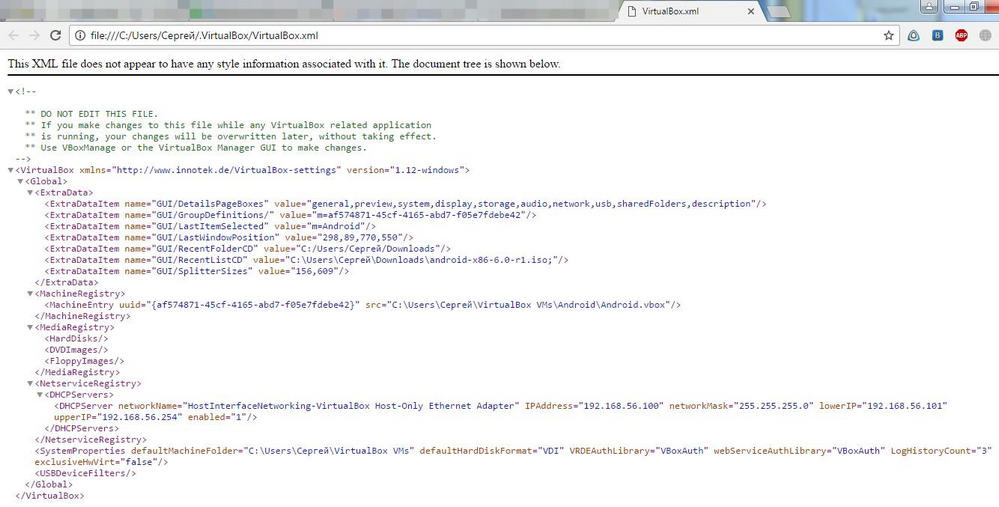
Аналогичным образом запуск выполняется через другие браузеры. В обозревателе откроется новая вкладка, внутри которой отобразится содержимое документа XML.
В Mozilla Forefox можно открыть файл другим способом:
Если файл поврежден, то браузер при попытке открыть документ может вывести сообщение об ошибке. В таком случае рекомендуется воспользоваться одним из редакторов XML, указанных выше.
Онлайн-сервис
Просмотреть и отредактировать XML-файл можно на онлайн-сервисе xmlgrid.net. Порядок работы такой:
- Откройте страничку онлайн-редактора, нажмите «Open File».
- Щелкните по кнопке «Выберите файл» и укажите путь к документу. Нажмите «Submit».
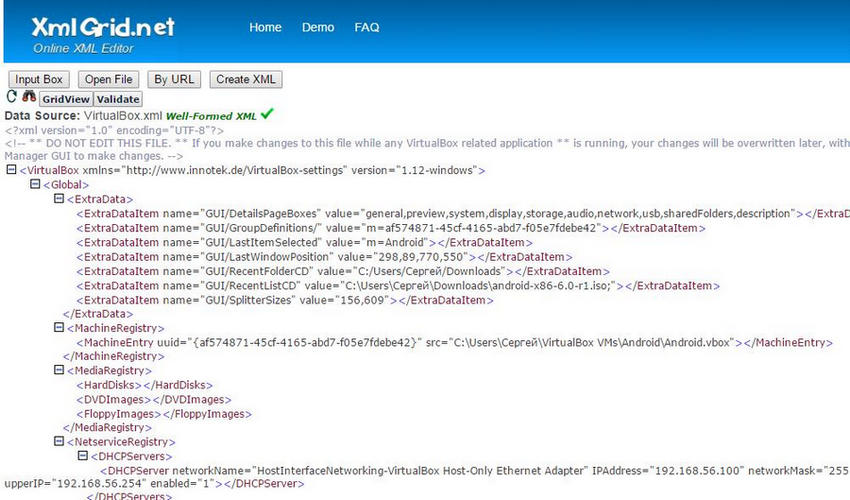
На странице отобразится содержимое документа. Вы можете его просматривать и редактировать прямо в окне браузера. Есть и другие онлайн-сервисы — например, CodeBeautify, XML Editor от TutorialsPoint. Так что файл XML при любом раскладе будет прочитан и отредактирован, если у пользователя возникнет такое желание.
XML: что за формат и где часто используется
XML – язык разметки. С помощью него пользователи группируют, структурируют данные, которые представлены в виде обычного текста или таблицы. Для создания структуры (иерархии) используют самописный синтаксис – теги. Их придумывает сам автор документа. На рисунке ниже показан текст, обернутый в произвольные теги: (от кого послание), (кому), (заголовок послания), (само послание).

Язык XML используют для передачи данных между разными видами приложений без потери их структуры. Формат отличается надежностью. Повредить информацию в таких файлах сложнее, поэтому документы, которые публикуют в интернете, часто идут именно с этим расширением. Файлы xml встречаются на ГосУслугах, в Росреестре и на других государственных сайтах.
Документ xml можно открыть разными способами. Выбор программы или веб-сервиса зависит от того, в каком виде должен быть представлен текст: с тегами или без них, с возможностью редактирования или просто чтение.
Только просмотр текста/таблицы доступен в любом браузере, в Microsoft Word и Excel. Редактировать файл можно в онлайн-сервисах и в стандартном «Блокноте» в Windows.

Essential XML Editor

Essential XML Editor — это легковесная программа для редактирования текстовых XML-документов. В этом редакторе достаточно ключевых функций, чтобы предоставить пользователям все, что им нужно.
Более ранние версии этого редактора были выпущены под названием Open XML Editor.
Но теперь необходимо приобрести ключ активации, чтобы использовать все функции, входящие в этот инструмент, и поэтому термин «открытый» больше не считался уместным.
Просто взгляните на лучшие функции и возможности, которые включены в это программное обеспечение ниже:
- Есть встроенный тестер корректности XML, включенный вместе с DTD Validator и плагином для процессора Saxon XSLT.
- Essential XML Editor также включает в себя некоторые более продвинутые функции, такие как плагины для сторонних валидаторов Relax NG и W3C XML Schema.
- Другие функции, которые поддерживаются этим программным обеспечением, включают отмену / повтор, поиск и замену, ярлыки для каждой команды, встроенный проводник файловой системы, подменю недавно открытых файлов и многое другое.
- Также есть подробные настройки страницы и диалоги предварительного просмотра.
- Программа также поставляется с внешним шестнадцатеричным редактором, который можно настроить в соответствии с предпочтениями пользователя.
Ключевые функции этого редактора можно бесплатно использовать в качестве пробной версии, и для этого не будет ограничений по времени.
Чтобы использовать более продвинутые функции, вам придется заплатить небольшую плату. Вы можете скачать Essential XML Editor со своей официальной веб-страницы и попробовать.
Как проверить xml файл на ошибки
Сложная структура расширяемого языка разметки подразумевает наличие определённых несоответствий при его открытии в виде электронной таблицы. Поэтому часто задаваемый вопрос, как проверить xml файл на ошибки, требует отдельного внимания.
Они возникают при невозможности выполнения проверки информации на соответствие карте данных документа. Для получения их описания, нажмите кнопку «сведения» в открывшемся диалоговом окне.
Ниже приведены объяснения частых несоответствий.
Ошибка проверки схемы. При выборе в свойствах карты опции «проверка данных на соответствие схеме при импорте и экспорте». Они были только импортированы, но не прошли саму проверку.
Импорт некоторых данных в виде текста. Чтобы снова воспользоваться ими для вычислений, их надо преобразовать в цифры и даты. Используйте соответствующие типы для каждого из значений. К примеру, для выполнения функции «год» необходим тип «дата».
Ошибка разбора формата. Средство синтаксического анализа не может прочесть выбранный объект. Проверьте документ на правильность и логичность его построения.
Невозможно найти карту соответствующую указанным данным. Проблема возникает из-за одновременного импорта сразу нескольких объектов. Вначале импортируйте схему для того который отмечен в строке заголовка вашего окна, а потом выполняйте его импорт.
Не изменяется размер таблицы. Она дополняется новой информацией только снизу. Под ней может находится элемент, который мешает менять её размер. К примеру, рисунок или ещё одна таблица, препятствующая расширению. Измените их расположение на листе.












